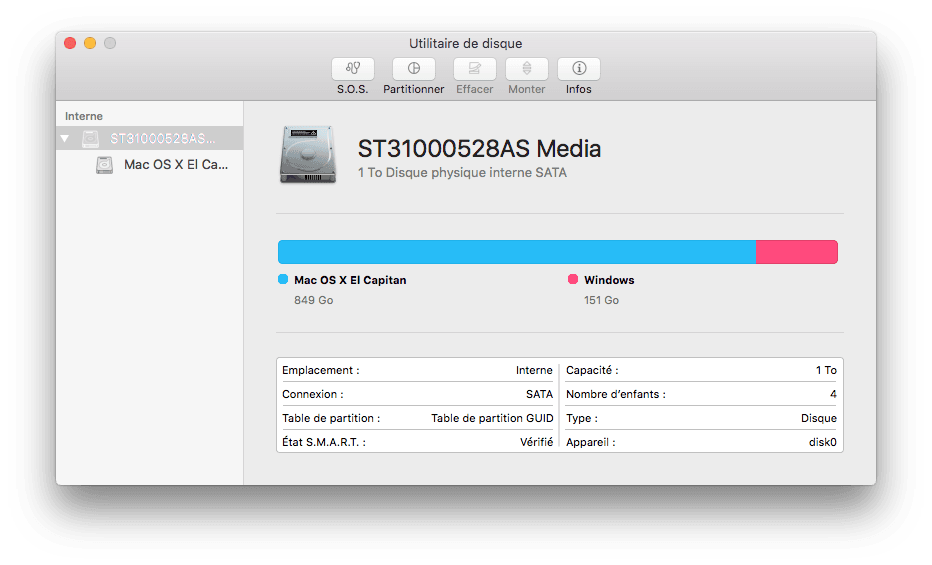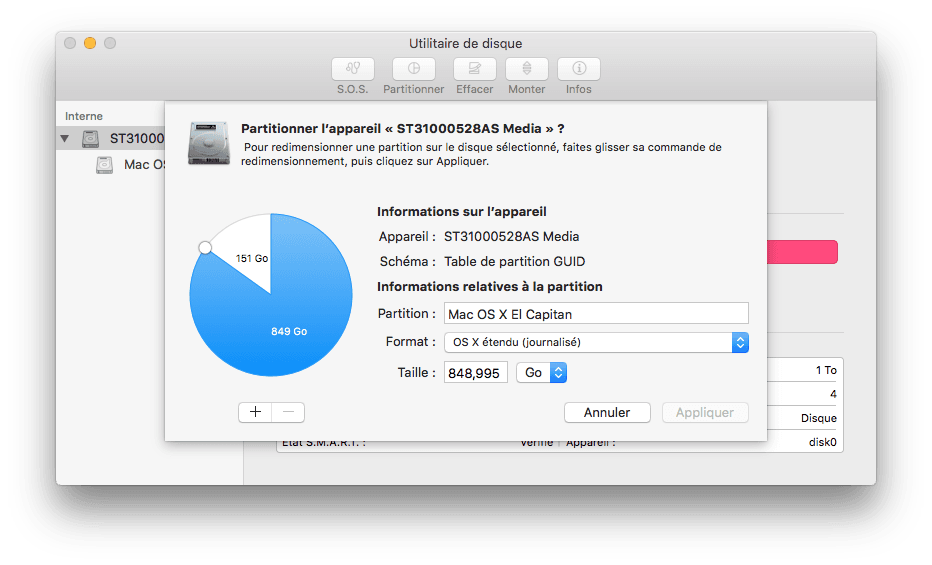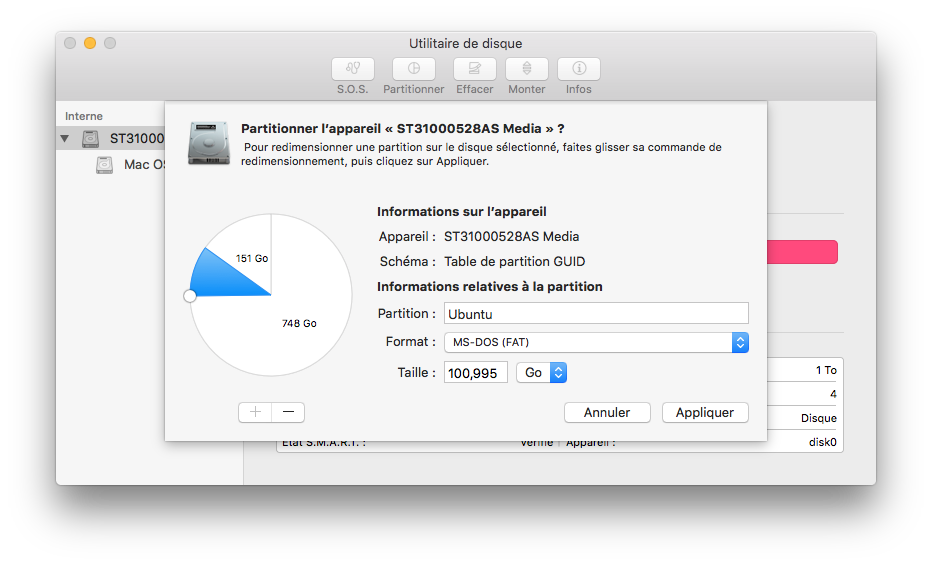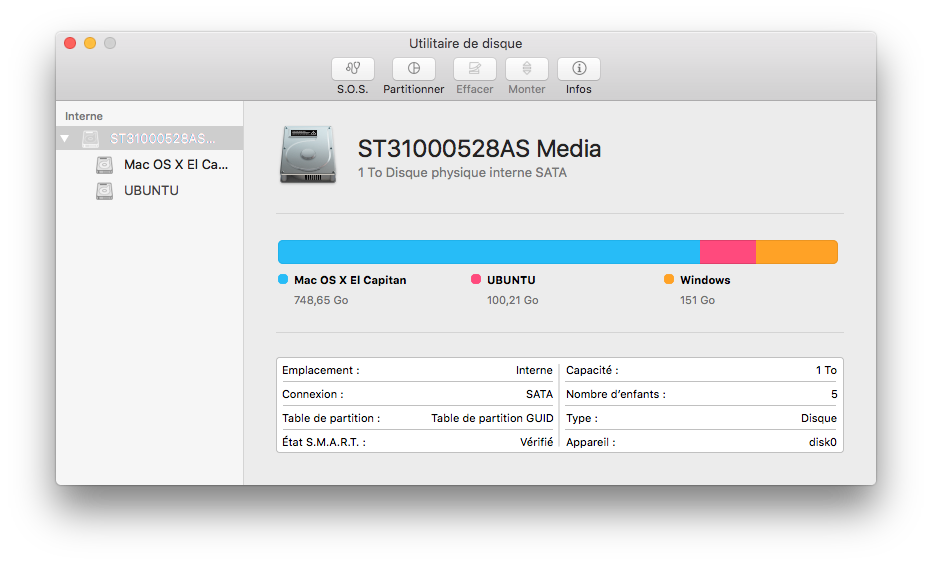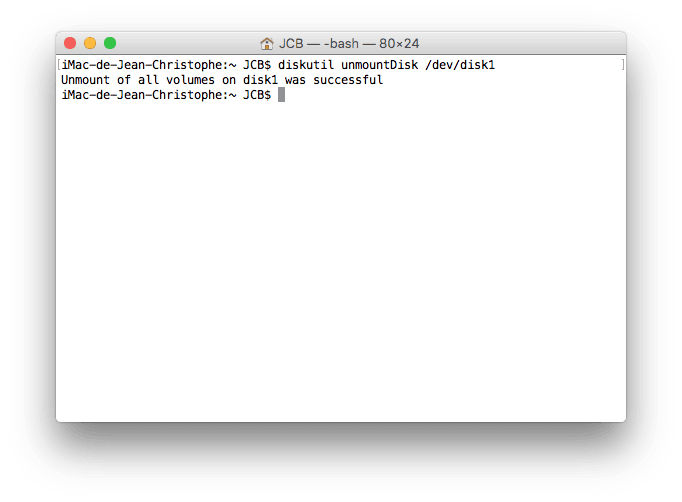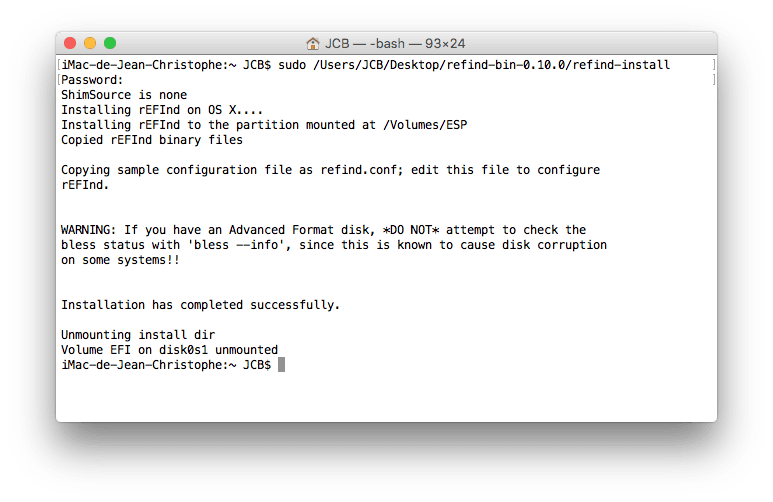Faire un triple boot El Capitan (OS X 10.11), Windows 10 et Ubuntu 15 est tout à fait possible. Voici comment disposer des trois OS sur un iMac, MacBook, Mac mini… Il faut simplement user de méthode et bien suivre les étapes. Notez au passage que ce tutoriel fonctionne tout aussi bien avec OS X El Capitan, Windows 8, 7… et toutes autres distributions GNU Linux de votre choix.
Triple boot El Capitan Windows 10 Ubuntu : installer Windows 10
Il y a plusieurs façons de procéder. Nous préférons d’abord installer Windows 10 (ou autres) via l’assistant Boot Camp. Cela ne pose pas de problèmes particuliers. Nous vous invitons à suivre le tutoriel Dual boot El Capitan OS X (10.11) / Windows 10 ou bien Installer Windows 10 sur MacBook (Pro, Retina, Air). Au final, vous devez obtenir un dual boot fonctionnel et deux partitions comme sur notre disque d’1To. La première partition avec Mac OS X El Capitan (10.11) et la seconde qui se nomme par défaut BootCamp mais que nous avons renommé Windows pour faciliter la compréhension (Finder, Renommer). Nous sommes actuellement à 849 Go pour El Capitan et 151 Go Pour Windows.
Triple boot El Capitan Windows 10 Ubuntu : créer une partition pour Ubuntu
Il faut maintenant passer par le nouvel Utilitaire de disque d’El Capitan et créer une partition pour accueillir Ubuntu (ou Debian, Mint ou autres). Cliquez sur le disque principal puis sur l’icône Partitionner. Vous devez créer un espace vierge sur la partition OS X El Capitan.
Nous allouons 10 Go pour Ubuntu 15. Libre à vous de choisir la taille qui vous convient. Faites glisser le curseur sur le camembert et cliquez sur Appliquer. Le format n’a pas d’importance puisque la partition va être reformatée en ext4 ultérieurement.
Vous disposez à ce stade de trois partitions. En bleu Mac OS X El Capitan, en rose Ubuntu et en orange Windows.
Triple boot El Capitan Windows 10 Ubuntu : télécharger Ubuntu
Téléchargez Ubuntu en version 32 ou 64 bits depuis le site officiel Ubuntu. Nous optons pour la version 15.10 en 64 bits (1,18 Go) et nous copions le fichier sur le Bureau de Mac OS X.
Triple boot El Capitan Windows 10 Ubuntu : créer un disque USB Ubuntu
Il faut maintenant graver l’ISO d’Ubuntu (via l’Utilitaire de disque ou autres) ou bien plus simplement créer une clé USB bootable. Insérez une clé USB de capacité suffisante puis lancez le Terminal (Finder, Applications, Utilitaires, Terminal).
Identifier la lettre de la clé USB
Entrez la commande diskutil list afin de connaître l’identifiant de votre clé USB. Cela donne :
diskutil list
Nous en déduisons par sa taille et son emplacement que notre clé USB de 8Go dispose de l’identifier disk1.
Éjecter la clé USB
Maintenant, nous allons éjecter la clé USB à l’aide de la commande suivante :
diskutil unmountDisk /dev/disk1
Copier Ubuntu sur la clé
Entrez la ligne de commande qui suit pour copier Ubuntu sur votre clé. Il faut bien entendu l’adapter en fonction de votre configuration et remplacer « JCB » par votre nom d’administrateur et « disk1 » par votre identifiant de clé USB. Vous devrez saisir votre mot de passe admin à l’aveugle. C’est à dire que les caractères n’apparaissent pas à l’écran.
sudo dd if=//Users/JCB/Desktop/ubuntu-15.10-desktop-amd64.iso of=/dev/rdisk1 bs=1m
Triple boot El Capitan Windows 10 Ubuntu :désactiver le SIP
Il faut désactiver le SIP, condition sine qua non afin de pouvoir installer le gestionnaire de boot. Notre tutoriel explique en détails comment faire : Désactiver System Integrity Protection (SIP) sur OS X El Capitan. Il faudra redémarrer le Mac en mode Recovery (CMD + R) puis saisir dans le Terminal la commande :
csrutil disable; reboot
Vous le réactiverez après avoir installé Ubuntu via :
csrutil enable
Triple boot El Capitan Windows 10 Ubuntu : installer rEFIt ou rEFInd
Nous allons maintenant installer un gestionnaire de démarrage. Vous pouvez choisir rEFIt ou bien rEFInd. Décompresser le ZIP sur le Bureau avec l’utilitaire d’archive ou Winzip pour OS X El Capitan.
Nous installons le script rEFInd :
sudo /Users/JCB/Desktop/refind-bin-0.10.0/refind-install
Triple boot El Capitan Windows 10 Ubuntu : installer Ubuntu
La clé USB est en place. Vous pouvez maintenant rebooter votre Mac et installer Ubuntu sur la partition réservée à cet usage depuis le gestionnaire de boot rEFInd. Au redémarrage, le gestionnaire rEFInd se lance automatiquement. Il suffit de sélectionner la clé Ubuntu (icone tricolore) puis de procéder à l’installation du système Linux.
Vous retrouverez dans l’installation personnalisée d’Ubuntu votre partition de 100 Go réservée initialement. Il faudra la formaté en point de montage ext4. Pensez aussi à installer le programme de démarrage d’Ubuntu (gestionnaire de boot) non pas sur la partition principale de votre disque Mac mais sur la partition Ubuntu (sda4 dans cet exemple). Nous n’avons pas besoin de ce gestionnaire puisque nous avons déjà rEFInd.
À l’issue de l’installation vous aurez trois systèmes d’exploitation au choix !